作者:
Mark Sanchez
创建日期:
3 一月 2021
更新日期:
2 七月 2024

内容
了解如何购买 PlayStation Plus 订阅,让您可以在线玩 PS3、PS Vita 和 PS4 游戏。
脚步
方法 1 of 3:在 PS4 上
 1 打开您的控制台。 为此,请按下控制台正面的电源按钮或所连接控制器上的 PS 按钮。
1 打开您的控制台。 为此,请按下控制台正面的电源按钮或所连接控制器上的 PS 按钮。 - 无论如何,您都必须打开控制器。
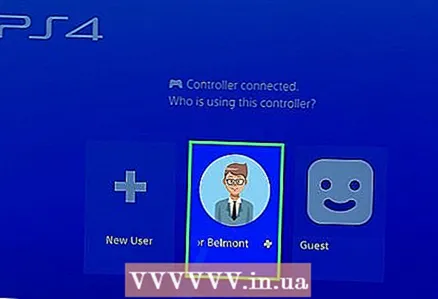 2 选择您的个人资料并按 X 登录 PlayStation 4。
2 选择您的个人资料并按 X 登录 PlayStation 4。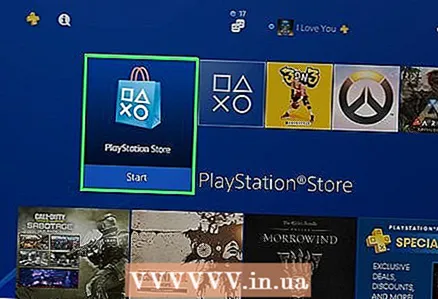 3 选择 PlayStation Store 并按 X。 PlayStation Store 是主屏幕左侧的第一个选项卡。
3 选择 PlayStation Store 并按 X。 PlayStation Store 是主屏幕左侧的第一个选项卡。 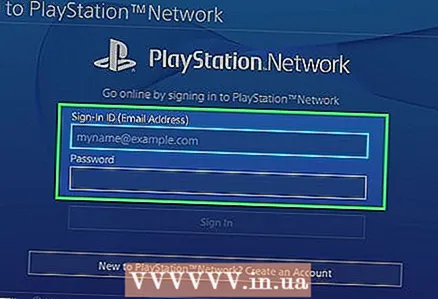 4 输入您的电子邮件地址和密码。 这应该是您用于登录 PSN 帐户的凭据。
4 输入您的电子邮件地址和密码。 这应该是您用于登录 PSN 帐户的凭据。 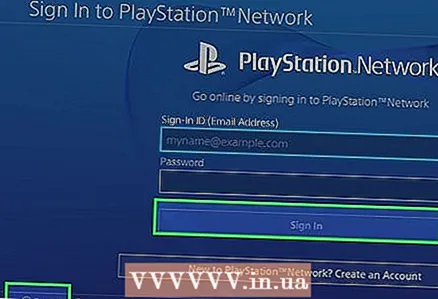 5 选择在线并按 X。 这将使您登录到 PlayStation Network 并带您到商店的主页。
5 选择在线并按 X。 这将使您登录到 PlayStation Network 并带您到商店的主页。 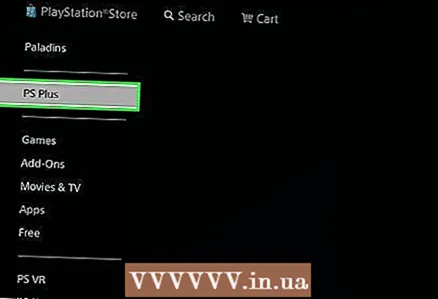 6 选择 PS Plus 并按 X。 它是屏幕左侧的一个选项卡。
6 选择 PS Plus 并按 X。 它是屏幕左侧的一个选项卡。 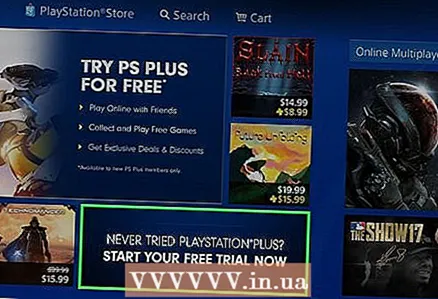 7 选择“Activate FREE 2-Day”框,然后按 X。 如果您已经查看了 PlayStation Plus,请向下滚动到可用的订阅选项。您将看到三个订阅选项:
7 选择“Activate FREE 2-Day”框,然后按 X。 如果您已经查看了 PlayStation Plus,请向下滚动到可用的订阅选项。您将看到三个订阅选项: - 12个月 - 3299 卢布。
- 3个月 - 1399 卢布。
- 1个月 - 529 卢布。
- 您还将有机会免费 14天试用 如果您尚未在您的个人资料中激活 PlayStation Plus,请订阅。
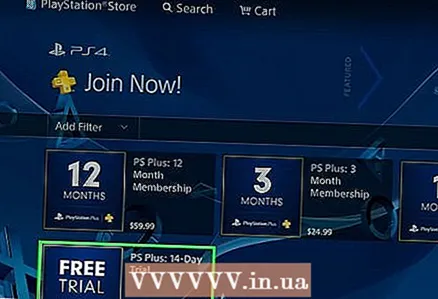 8 选择适合您的选项并按 X。 之后,您将被带到确认页面。
8 选择适合您的选项并按 X。 之后,您将被带到确认页面。 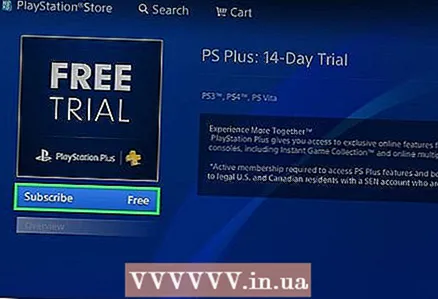 9 选择订阅并按 X。 此按钮位于页面左侧,数字下方表示您的 PlayStation Plus 订阅有效时间。
9 选择订阅并按 X。 此按钮位于页面左侧,数字下方表示您的 PlayStation Plus 订阅有效时间。 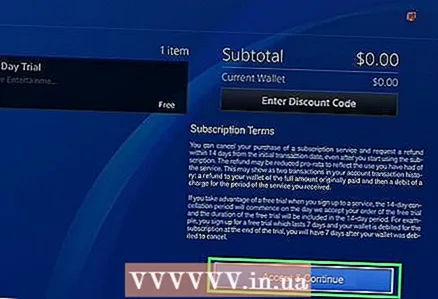 10 选择接受并继续并按 X。 这意味着您已阅读并接受此页面上的使用条款。
10 选择接受并继续并按 X。 这意味着您已阅读并接受此页面上的使用条款。 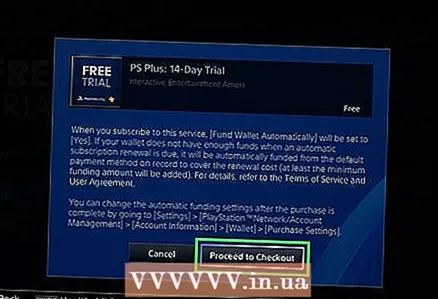 11 选择订单和付款,然后按 X。 之后,您将被重定向到结帐页面,但如果付款方式已连接到您的帐户,您将被重定向到结帐页面。
11 选择订单和付款,然后按 X。 之后,您将被重定向到结帐页面,但如果付款方式已连接到您的帐户,您将被重定向到结帐页面。 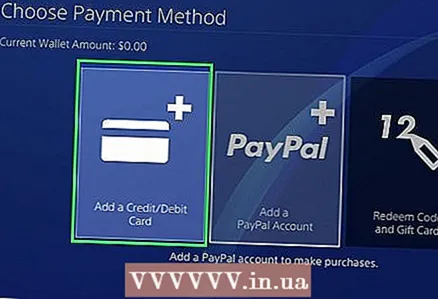 12 添加付款方式。 通过在此菜单中选择适当的选项并单击来添加信用卡或借记卡、PayPal 帐户或 PSN 支付卡 X.
12 添加付款方式。 通过在此菜单中选择适当的选项并单击来添加信用卡或借记卡、PayPal 帐户或 PSN 支付卡 X. - 如果您已经选择了付款方式,请进入结帐阶段。
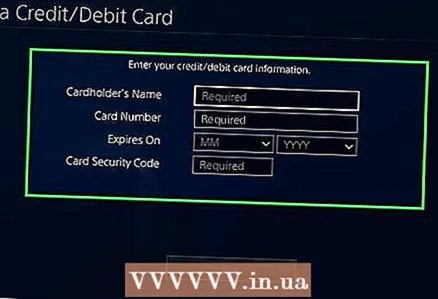 13 输入您的帐单信息。 如果您选择卡,请输入您的卡详细信息和账单地址,如果您选择 PayPal 帐户,请输入您的电子邮件地址和密码。
13 输入您的帐单信息。 如果您选择卡,请输入您的卡详细信息和账单地址,如果您选择 PayPal 帐户,请输入您的电子邮件地址和密码。 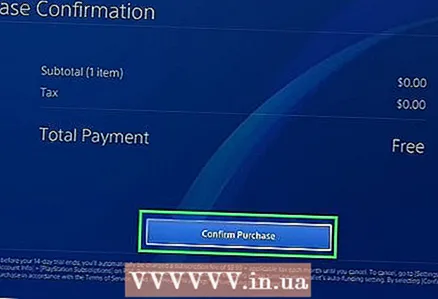 14 选择确认购买并按 X。 这将完成您的 PlayStation Plus 订阅。您现在可以在线玩游戏并从 PlayStation Store 下载打折或免费游戏。
14 选择确认购买并按 X。 这将完成您的 PlayStation Plus 订阅。您现在可以在线玩游戏并从 PlayStation Store 下载打折或免费游戏。
方法 2 of 3:在 PS3 上
 1 打开您的 PlayStation 3。 为此,请按控制台上的电源按钮或 聚苯乙烯 在连接的控制器上。
1 打开您的 PlayStation 3。 为此,请按控制台上的电源按钮或 聚苯乙烯 在连接的控制器上。 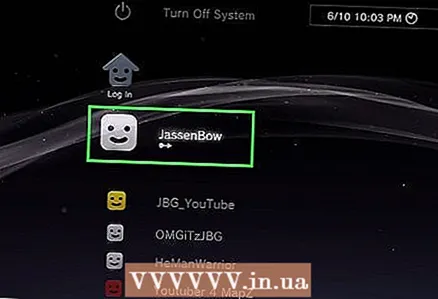 2 选择一个配置文件并按 X。 这将带您进入 PlayStation 3 主页。
2 选择一个配置文件并按 X。 这将带您进入 PlayStation 3 主页。 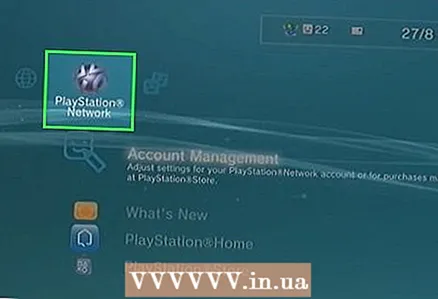 3 向右滚动以选择 PlayStation Network,然后按 X。 某些 PS3 软件版本将此选项称为“PSN”。
3 向右滚动以选择 PlayStation Network,然后按 X。 某些 PS3 软件版本将此选项称为“PSN”。 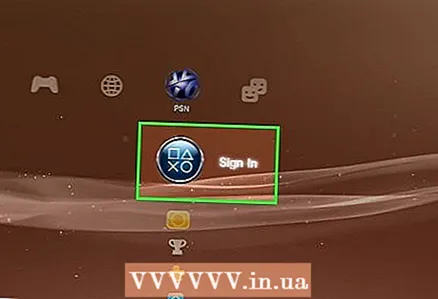 4 选择在线并按 X。 它是主窗口右侧的顶部选项,位于好友选项卡的左侧。
4 选择在线并按 X。 它是主窗口右侧的顶部选项,位于好友选项卡的左侧。 - 如果窗口顶部显示“帐户管理”,请选择它,单击 X 并跳过接下来的三个步骤。
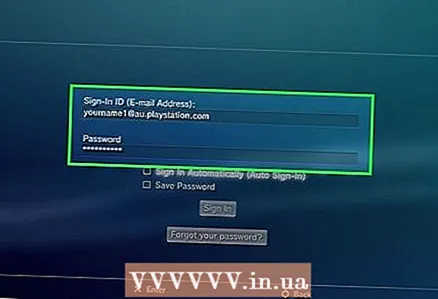 5 输入您的电子邮件地址和密码。 这应该是您用于登录 PlayStation 网站的凭据。
5 输入您的电子邮件地址和密码。 这应该是您用于登录 PlayStation 网站的凭据。 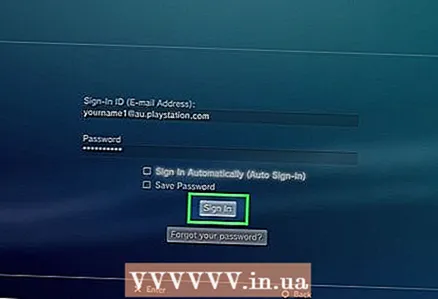 6 选择在线并按 X。 然后您将登录到 PlayStation Network。
6 选择在线并按 X。 然后您将登录到 PlayStation Network。 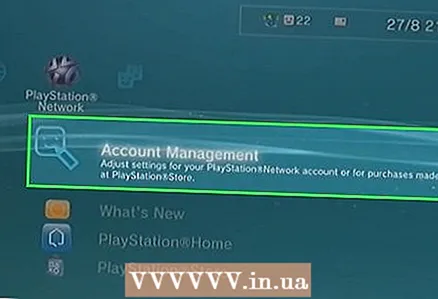 7 确保选择了帐户管理并按 X。 这是“登录”选项所在的位置。
7 确保选择了帐户管理并按 X。 这是“登录”选项所在的位置。 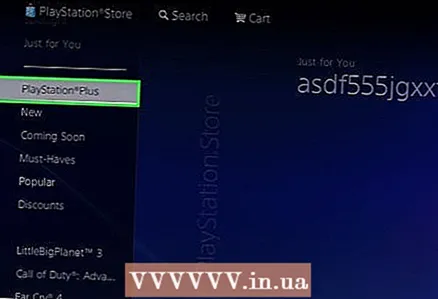 8 在帐户管理下选择 PlayStation Plus,然后按 X。
8 在帐户管理下选择 PlayStation Plus,然后按 X。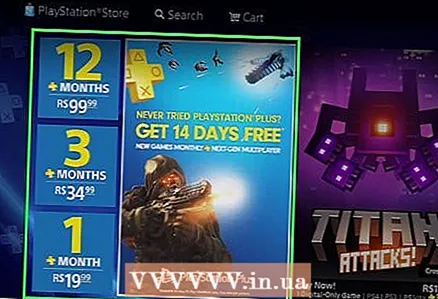 9 选择订阅类型并按 X。 您将看到四种类型的订阅:
9 选择订阅类型并按 X。 您将看到四种类型的订阅: - 12个月 - 3299 卢布。
- 3个月 - 1399 卢布。
- 1个月 - 529 卢布。
- 您还将有机会免费 14天试用 如果您尚未在您的个人资料中激活 PlayStation Plus,请订阅。
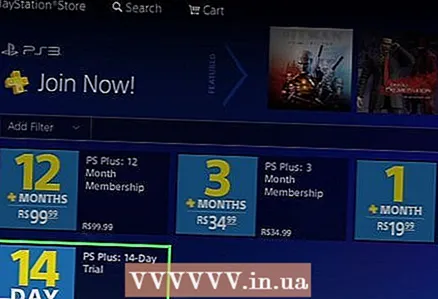 10 选择适合您的选项并按 X。 之后,您将被带到确认页面。
10 选择适合您的选项并按 X。 之后,您将被带到确认页面。 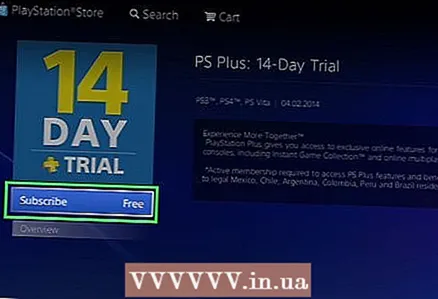 11 选择订阅并按 X。 此按钮位于页面左侧,数字下方表示您的 PlayStation Plus 订阅有效时间。
11 选择订阅并按 X。 此按钮位于页面左侧,数字下方表示您的 PlayStation Plus 订阅有效时间。 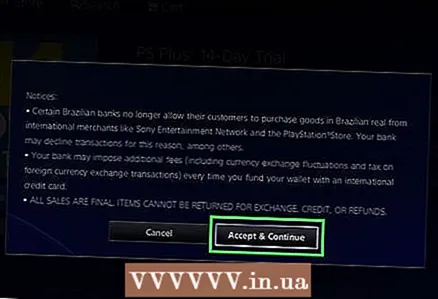 12 选择接受并继续并按 X。 这意味着您已阅读并接受此页面上的使用条款。
12 选择接受并继续并按 X。 这意味着您已阅读并接受此页面上的使用条款。 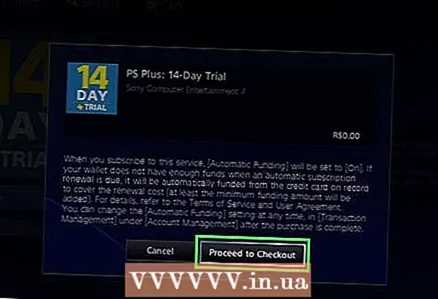 13 选择订单和付款,然后按 X。 之后,您将被重定向到结帐页面,但如果付款方式已连接到您的帐户,您将被重定向到结帐页面。
13 选择订单和付款,然后按 X。 之后,您将被重定向到结帐页面,但如果付款方式已连接到您的帐户,您将被重定向到结帐页面。 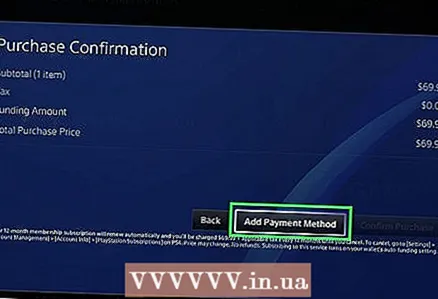 14 添加付款方式。 通过在此菜单中选择适当的选项并单击来添加信用卡或借记卡、PayPal 帐户或 PSN 支付卡 X.
14 添加付款方式。 通过在此菜单中选择适当的选项并单击来添加信用卡或借记卡、PayPal 帐户或 PSN 支付卡 X. - 如果您已经选择了付款方式,请进入结帐阶段。
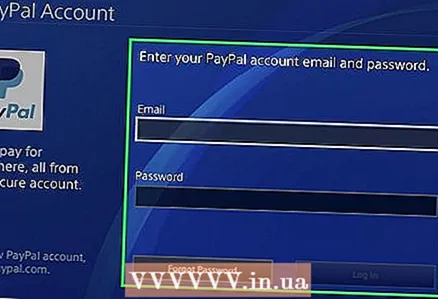 15 输入您的帐单信息。 如果您选择卡,请输入您的卡详细信息和账单地址,如果您选择 PayPal 帐户,请输入您的电子邮件地址和密码。
15 输入您的帐单信息。 如果您选择卡,请输入您的卡详细信息和账单地址,如果您选择 PayPal 帐户,请输入您的电子邮件地址和密码。 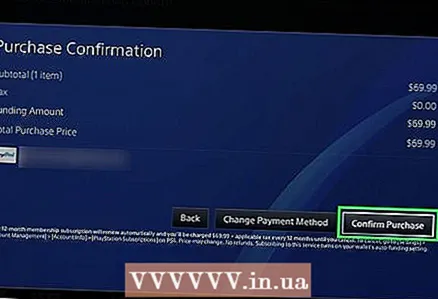 16 选择确认购买并按 X。 这将完成您的 PlayStation Plus 订阅。您现在可以在线玩游戏并从 PlayStation Store 下载打折或免费游戏。
16 选择确认购买并按 X。 这将完成您的 PlayStation Plus 订阅。您现在可以在线玩游戏并从 PlayStation Store 下载打折或免费游戏。
方法 3(共 3 个):在计算机上
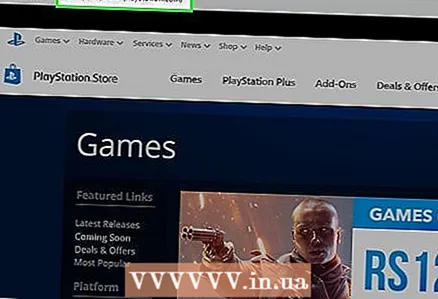 1 前往 PlayStation Store 网站。 它位于 https://store.playstation.com/。可以从发行商的网站获得 PlayStation Plus 的在线订阅,例如 Xbox LIVE。
1 前往 PlayStation Store 网站。 它位于 https://store.playstation.com/。可以从发行商的网站获得 PlayStation Plus 的在线订阅,例如 Xbox LIVE。 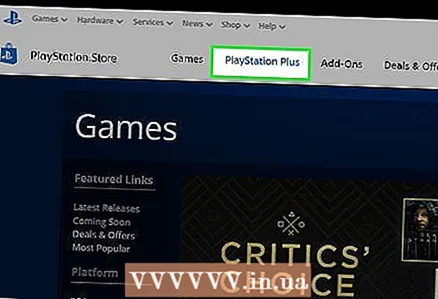 2 单击 PlayStationPlus。 您将在页面顶部看到此选项卡。
2 单击 PlayStationPlus。 您将在页面顶部看到此选项卡。 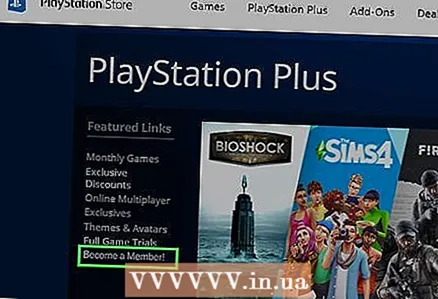 3 单击页面左侧“有用链接”部分下的本月游戏。
3 单击页面左侧“有用链接”部分下的本月游戏。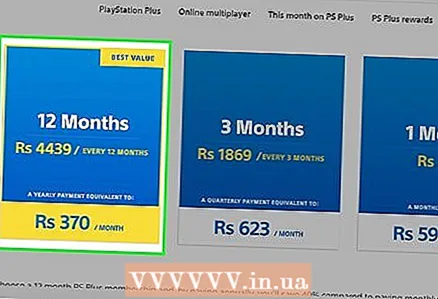 4 点击订阅。 在此页面上,您将看到最多四种类型的订阅:
4 点击订阅。 在此页面上,您将看到最多四种类型的订阅: - 12个月 - 3299 卢布。
- 3个月 - 1399 卢布。
- 3个月 - 529 卢布。
- 您还将有机会免费 14天试用 如果您尚未在您的个人资料中激活 PlayStation Plus,请订阅。
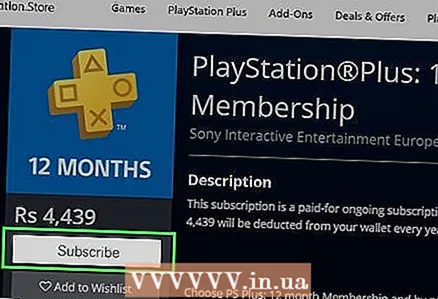 5 单击页面左侧月数下方的添加到购物车。
5 单击页面左侧月数下方的添加到购物车。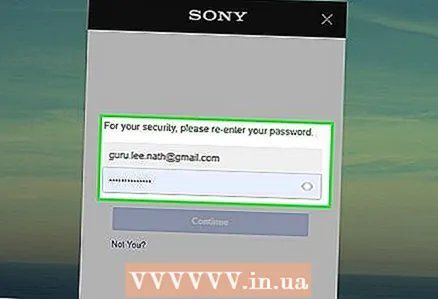 6 在网络登录 ID 和密码字段中输入您的 PSN 电子邮件地址和密码。
6 在网络登录 ID 和密码字段中输入您的 PSN 电子邮件地址和密码。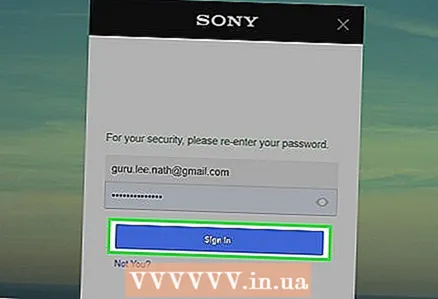 7 单击登录以转到结帐页面。
7 单击登录以转到结帐页面。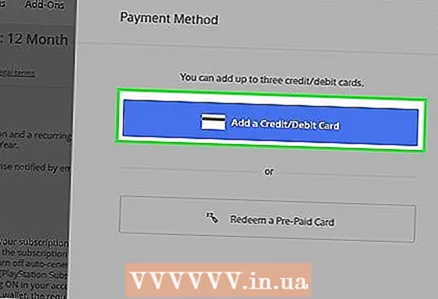 8 选择付款方式。 您可以通过两种方式为您的在线订阅付款:通过信用卡/借记卡或 PayPal 帐户。
8 选择付款方式。 您可以通过两种方式为您的在线订阅付款:通过信用卡/借记卡或 PayPal 帐户。 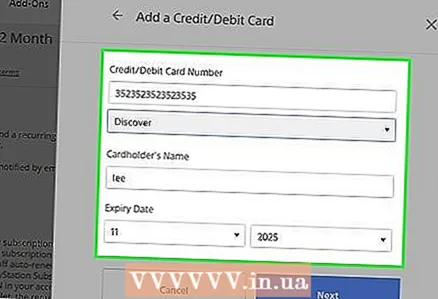 9 输入您的帐单信息,例如卡名、卡号和到期日期。
9 输入您的帐单信息,例如卡名、卡号和到期日期。- 对于 PayPal,您需要输入您的帐户详细信息(电子邮件地址和密码)。
 10 点击页面底部的保存。
10 点击页面底部的保存。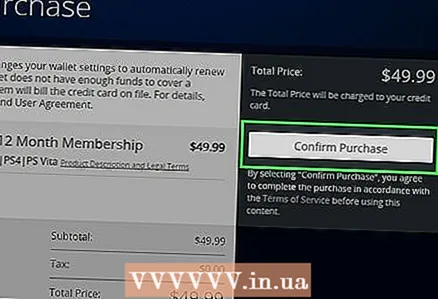 11 点击确认购买。 此按钮位于页面右侧。这将完成所选 PlayStation Plus 订阅的购买并将其应用到您的帐户。
11 点击确认购买。 此按钮位于页面右侧。这将完成所选 PlayStation Plus 订阅的购买并将其应用到您的帐户。
提示
- 拥有 PlayStation Plus 会员资格,您可以每月免费下载多款付费游戏。
警告
- 请密切注意您的 PlayStation Plus 续订日期,以便从您的银行帐户中扣除订阅费用时不会让您感到意外。



